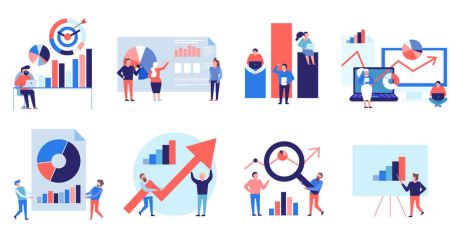XM MT4でチャートとカスタマイズを使用する方法
Metatrader 4(MT4)は、さまざまなカスタマイズオプションを提供する広く使用されているトレーディングプラットフォームです。チャートを個々の好みに合わせて調整することができます。チャートをパーソナライズすると、読みやすさを改善し、プラットフォームを取引スタイルに合わせることができます。このガイドでは、配色、チャートタイプ、テンプレートなどの側面をカバーするXM MT4のチャートをカスタマイズする手順を説明します。
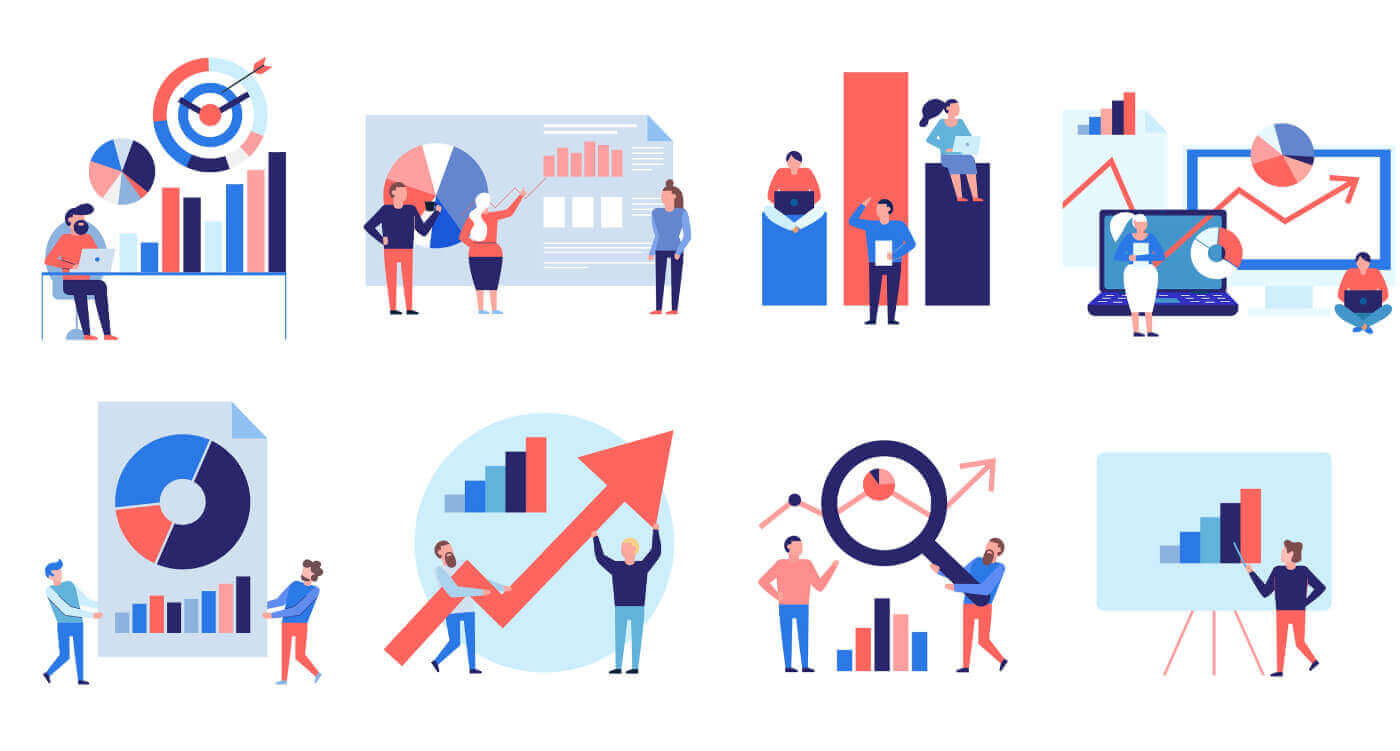
ニーズに合わせてチャートをカスタマイズする方法
MT4 プラットフォームの主要部分はチャート ウィンドウです。デフォルトでは背景が黒です。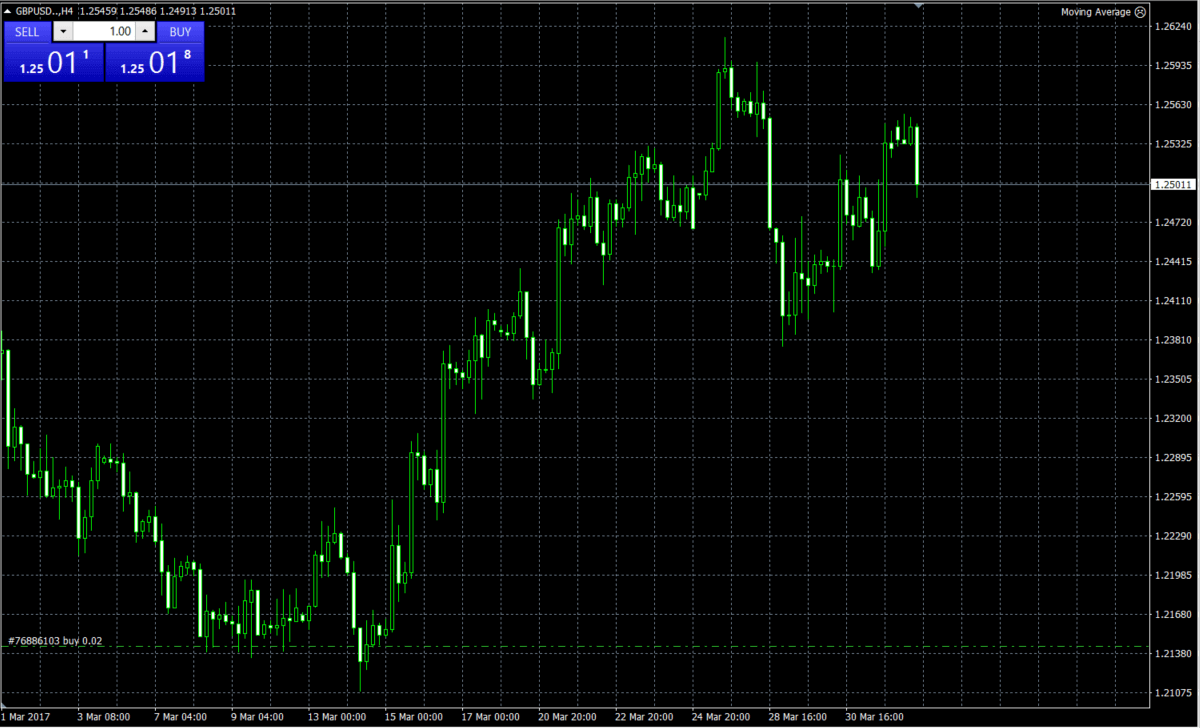
別の色で作業したい場合は、MT4 で取引のニーズに合わせてチャートの外観をカスタマイズできます。チャートを右クリックして [プロパティ] を選択するだけです。
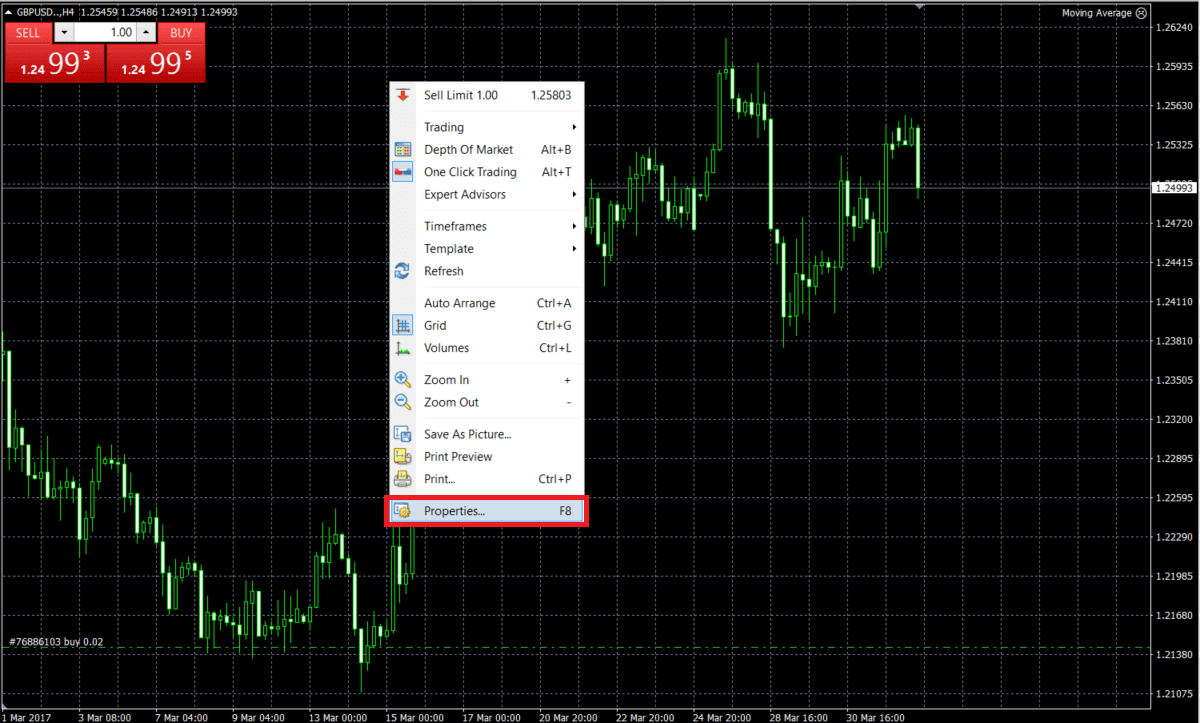
ここで、好みに合わせてチャートを完全にカスタマイズできます。
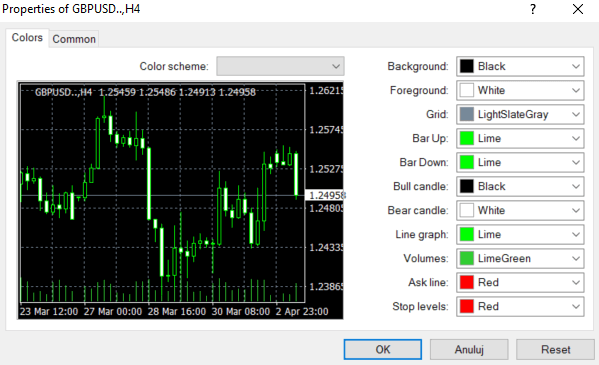
新しいテンプレートを作成する方法
すべてを好みに合わせて設定したら、新しいチャートを開くたびに使用するテンプレートとして個々の設定を保存できます。手順は次のとおりです。- チャートを右クリック
- テンプレートを選択
- テンプレートを保存
- 新しいテンプレートに名前を付けます
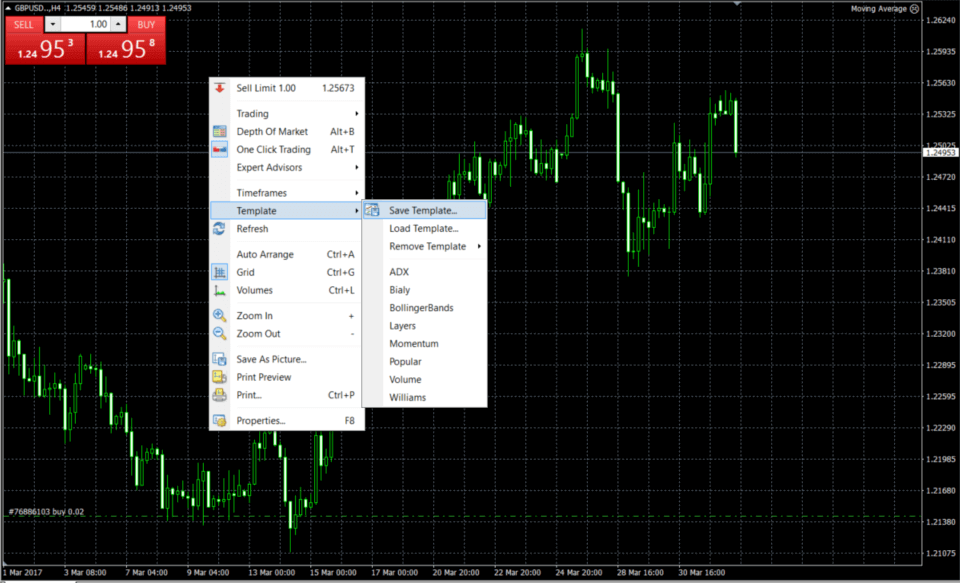
ヒント: 独自のテンプレートに「default」という名前を付けると、すべての新しいチャートが自分の設定で開かれます。
新しいチャートを追加し、古いチャートを置き換える方法
ほとんどのトレーダーにとって、チャートは市場情報の最も重要な情報源です。だからこそ、適切なカスタマイズが重要なのです。チャートをカスタマイズする最も簡単な方法は、上部のメニューにあるアイコンを使用することです。これらのアイコンはすべて、かなり自明ですが、ヒントが必要な場合に備えて、詳細な内訳を以下に示します。
チャートの種類は簡単に変更できます。

また、さまざまな間隔で商品の価格を簡単に追跡することもできます。

ズームインまたはズームアウトします。

テクニカル分析要素を適用します。

チャートを並べて比較したい場合は、このアイコンを使用して、1 つのウィンドウで複数のチャートを開くことができます。MT4

は、必要なものすべてを 1 か所で簡単に提供します。今日からプラットフォームをニーズに合わせて調整し、今すぐ取引を開始してください。